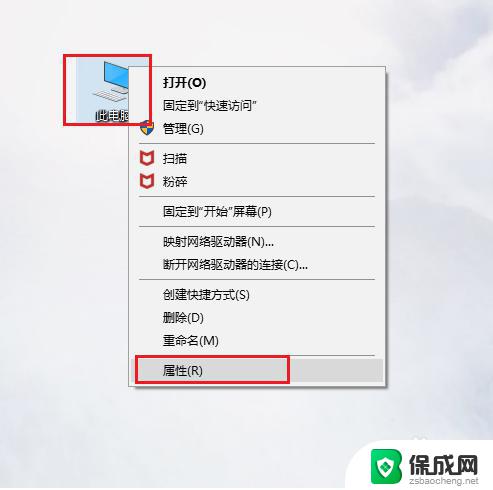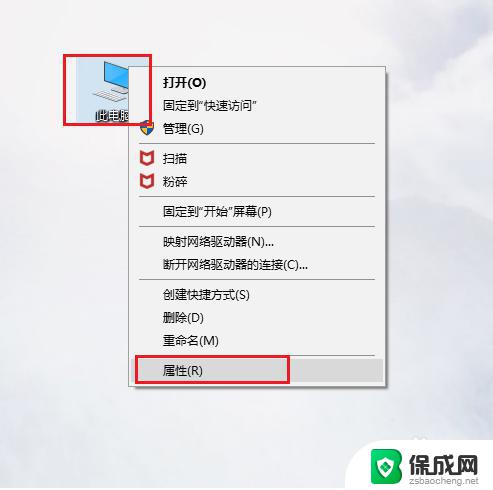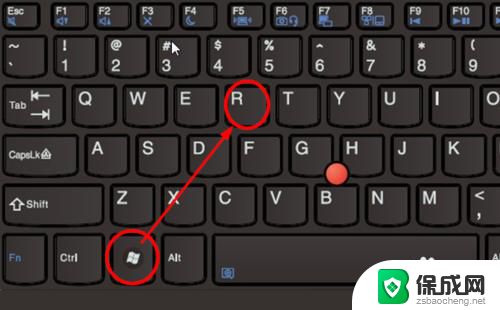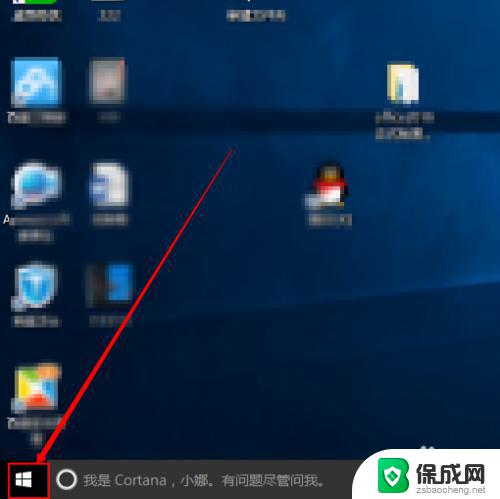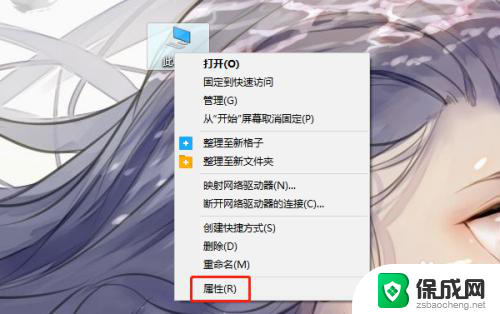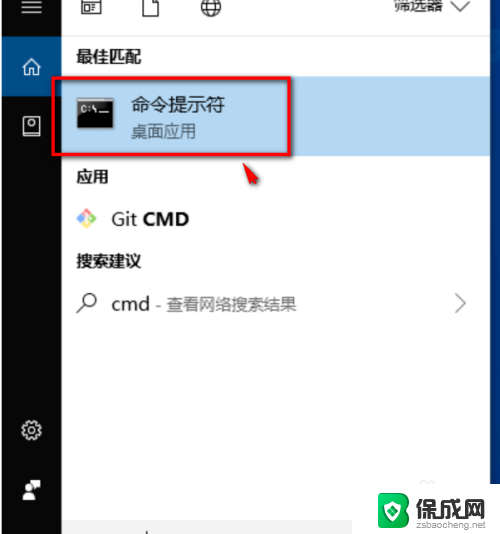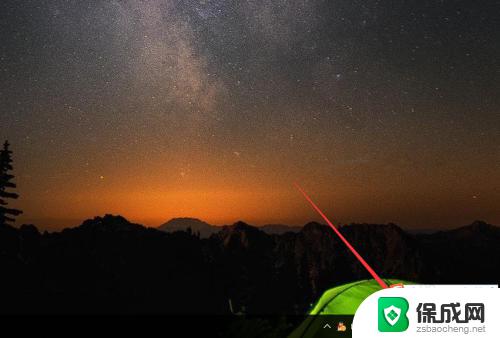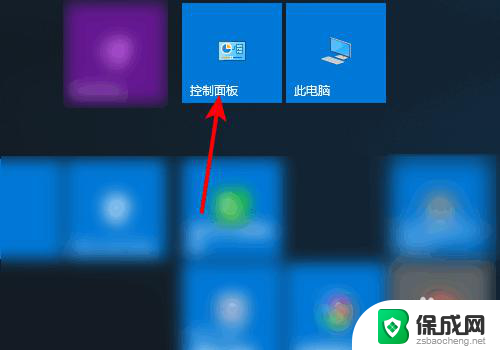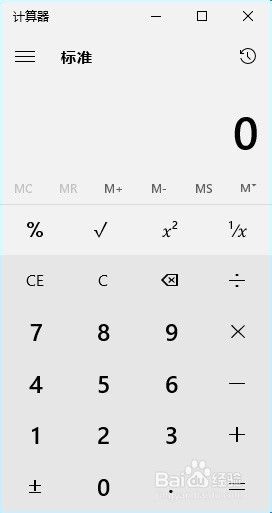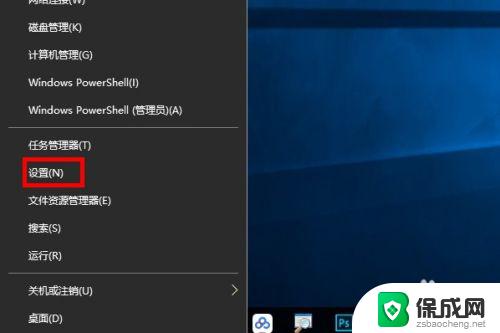计算机环境变量在哪里设置 win10系统环境变量设置方法
计算机环境变量在哪里设置,计算机环境变量是操作系统中的一项重要功能,它可以为计算机提供各种配置信息,在Windows 10系统中,我们可以通过设置环境变量来实现对系统的个性化定制。环境变量在哪里设置呢?在Win10系统中,我们可以通过控制面板、系统属性以及命令行等方式来进行环境变量的设置。通过这些设置,我们可以为计算机提供所需的路径、变量以及其他重要的配置信息,从而更好地满足我们的个性化需求。接下来让我们一起来了解一下Win10系统中环境变量的设置方法吧!
具体步骤:
1.首先将“此电脑”快捷方式添加到桌面上,添加方法是:在桌面空白处右键选“个性化”。然后在“主题”下找到“桌面图标设置”。具体请参考小编经验列表下“如何在win10 桌面添加图标”一文。
2.选中“此电脑”,右键选择“属性”。

3.点击左侧“高级系统设置”。
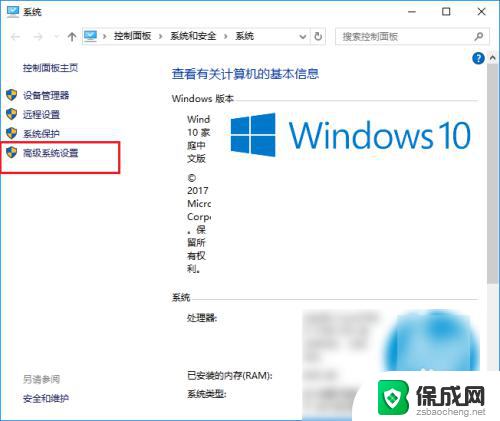
4.接着点击“高级”下的“环境变量”。
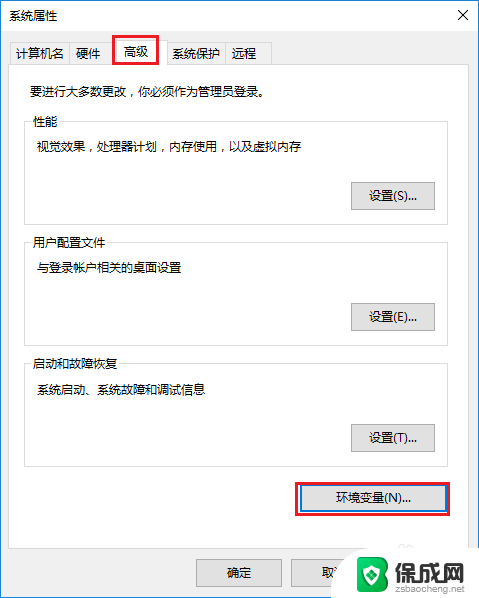
5.然后就会看到以下界面,界面上方显示的是某个用户的环境变量。下方显示的是系统的环境变量,系统的环境变量对电脑中的所有用户都有效。
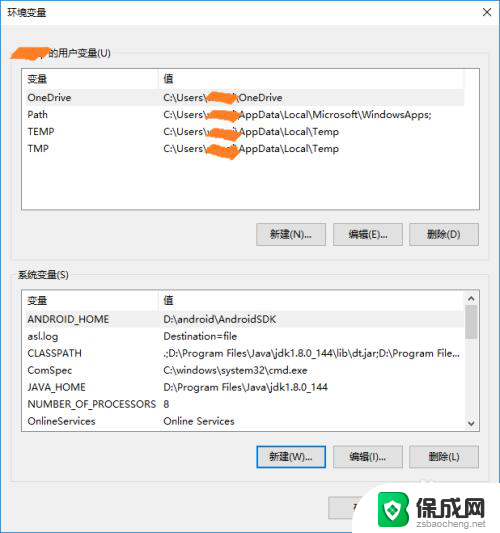
6.点击“新建”,输入“变量名”和“变量值”也就是某个或某几个路径,就可以添加一个新的环境变量。
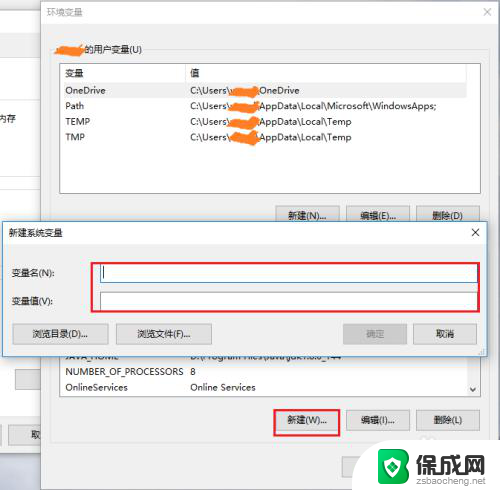
7.选中某个已经存在的变量,例如“path”,点击“编辑”就可以修改它。
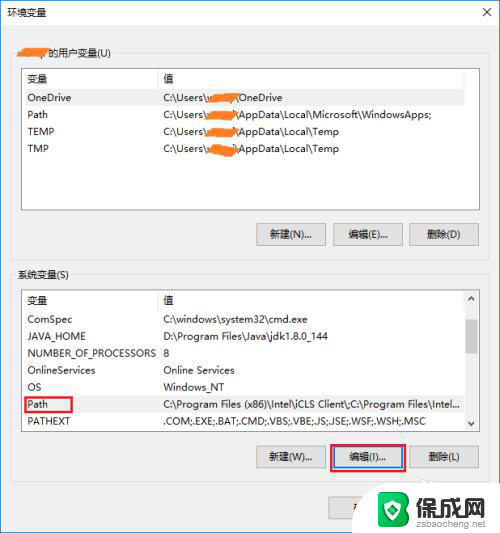
8.点击“编辑”之后,就会看到以下这个界面。这个界面上很清楚的显示了当前这个系统变量所有的值,可以执行“新建”、“删除”、“编辑”等操作。
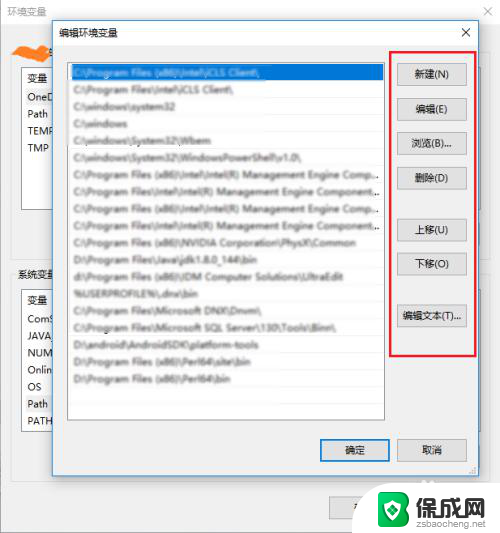
9.如果有朋友想复制这个系统变量的所有值,可以点击“编辑文本”,然后就会看到所有的变量值都显示在一个条目中。
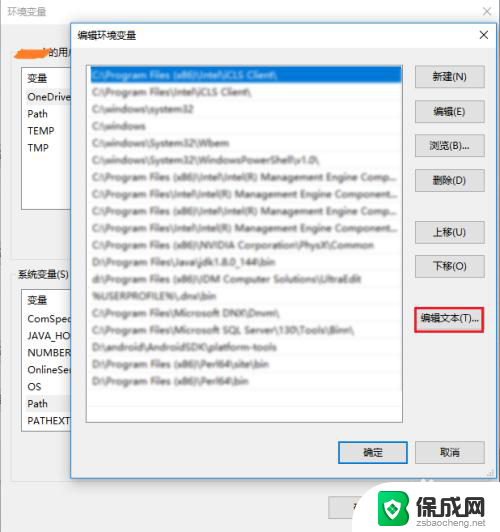
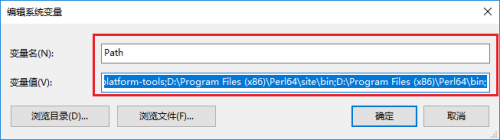
以上是有关计算机环境变量设置位置的全部内容,如果您还不理解,请按照本文提供的步骤进行操作,希望这篇文章能够对您有所帮助。